
- •Расчет рассеивания в атмосфере загрязняющих веществ, образующихся при cлоевом сжигании твердого топлива
- •Цель работы:
- •Оборудование, реактивы, материалы
- •Порядок выполнения работы
- •Содержание отчета
- •Контрольные вопросы
- •Цель работы:
- •Оборудование, реактивы, материалы
- •Порядок выполнения работы
- •Содержание отчета
- •Контрольные вопросы
- •Содержание отчета
- •Контрольные вопросы
- •Цель работы:
- •Оборудование, реактивы, материалы
- •Порядок выполнения работы
- •Содержание отчета
- •Контрольные вопросы
- •Цель работы:
- •Оборудование, реактивы, материалы
- •Порядок выполнения работы
- •Содержание отчета
- •Контрольные вопросы
- •Библиографический список
- •Оглавление
Порядок выполнения работы
Программный комплекс ЭРА разработан для персональных компьютеров и предназначен для решения широкого спектра задач в области охраны атмосферного воздуха.
ПК ЭРА разработан фирмой НПП "Логос-Плюс", г. Новосибирск.
Комплекс позволяет:
– провести инвентаризацию выбросов на предприятиях согласно "Инструкции по инвентаризации выбросов загрязняющих веществ в атмосферу", Л., Госкомгидромет, 1991 [4] и специфичным требованиям территориальных органов охраны природы;
– произвести расчеты приземных концентраций в атмосферном воздухе загрязняющих веществ в соответствии с методикой расчета концентраций ОНД-86 [3];
– создать и выпустить полный комплект документации тома ПДВ, включая ситуационные карты-схемы местности с нанесенными на них изолиниями расчетных концентраций загрязняющих веществ, источников загрязнения, границ санитарно-защитных и жилых зон. Комплект выпускается в соответствии с "Рекомендациями по оформлению и содержанию проекта нормативов ПДВ для предприятий" [6];
Запуск комплекса можно производить:
а) С помощью ярлыка на рабочем столе Windows..
б) Через папку Логос-Плюс, создаваемую автоматически при установке в меню Программы (или Все программы для Windows XP или Vista).
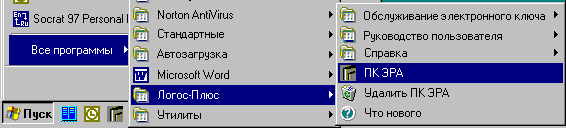
Рис. 1
Основное назначение расчетного блока ПК ЭРА (в дальнейшем – «ЭРА-РБ») - расчет максимальных концентраций в атмосферном воздухе загрязняющих веществ и групп суммации от множества источников загрязнения атмосферы (ИЗА) в соответствии с методикой ОНД-86 [3]. ЭРА-РБ позволяет:
– проводить расчеты концентраций загрязняющих веществ в атмосферном воздухе;
– проводить расчеты с учетом фонового загрязнения воздуха, как постоянного, так и дифференцированного по направлениям и скоростям ветра;
– формировать необходимые текстовые документы, отражающие результаты расчетов;
– формировать в автоматическом режиме расчетную санитарно-защитную зону.
Система обработки картографической информации в ПК ЭРА (в дальнейшем программа "ЭРА-Лорд") предназначена для обеспечения всех работ в ПК ЭРА, связанных с созданием карт-схем местности и представлением данных расчетов в графической форме.
ЭРА-Лорд позволяет:
– создавать и редактировать карты-схемы местности, в том числе на фоне растровых картинок формата BMP;
– создавать и редактировать графическое представление объектов расчета: расчетных прямоугольников, санитарно-защитных зон, жилых зон, произвольного множества точек расчета;
– строить нормативную и расчетную санитарно-защитные зоны;
– выводить результаты расчетов в виде изолинии концентраций или полей концентраций;
– строить и выводить поля концентраций с подписями значения концентрации в каждой расчетной точке;
– печатать на всех типах принтеров в цвете созданные карты-схемы с построенными изолиниями или полями концентраций; при этом поддерживается и вывод растровых картинок в качестве карт-схем.
Приведенная на рис. 2 блок-схема предназначена для первого ознакомления с ПК ЭРА.
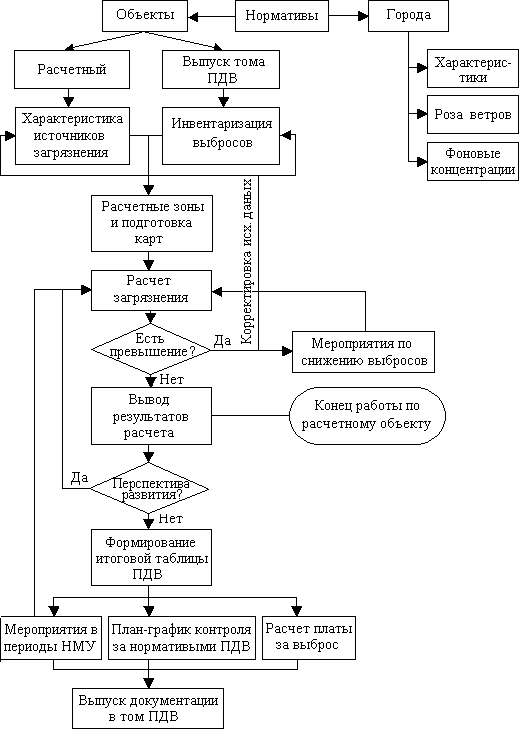
Рис. 2
При проведении различных работ в области воздухоохранной деятельности обычно собирается и обрабатывается большое количество исходных данных. Но некоторая часть информации присуща всем загрязняющим атмосферу объектам в целом, и поэтому не имеет смысла вводить ее каждый раз для каждого нового объекта.
В ПК ЭРА эта информация выделена отдельно и доступ к ней осуществляется через пункт Нормативы главного меню. Меню, появляющееся при этом, изображено на рис. 3.

Рис. 3
Если выбрать какой-либо из этих пунктов, высветится соответствующая нормативная таблица, и вы получите все возможности по ее ведению.
В ПК ЭРА все населенные пункты, в которых производятся расчеты, условно называются город. Это сделано исключительно для краткости изложения.
При выборе пункта меню Нормативы | Города и фоновые концентрации вы увидите на экране таблицу Города и населенные пункты. Эта таблица содержит перечень городов (рис. 4).
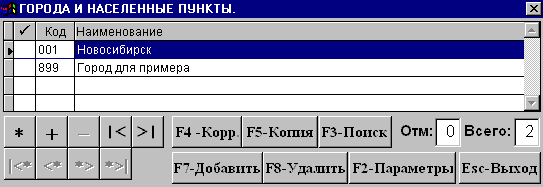
Рис. 4
Для внесения информации по новому городу нажмите [F7 - Добавить] (F7). В перечень городов будет добавлена новая пустая строка, содержимое которой надо заполнить, введя Код и Наименование города.
Код города - трехзначное целое число от 001 до 999, задается с ведущими нулями.
Наименование города. Записывается не более чем 30 буквенно-цифровыми символами. Например, Кемерово, Новосибирск, с. Бурас.
Для удаления данных из таблицы служит кнопка [F8 - Удалить] (F8). Следует помнить, что при удалении города из таблицы удаляются и данные обо всех измерительных пунктах и фоновых концентрациях веществ для данного города!
Для ввода и корректировки параметров города нажмите кнопку [F2 - Параметры] (F2). Возникнет многостраничный диалог Характеристики населенных пунктов (пример приведен на рис. 5).
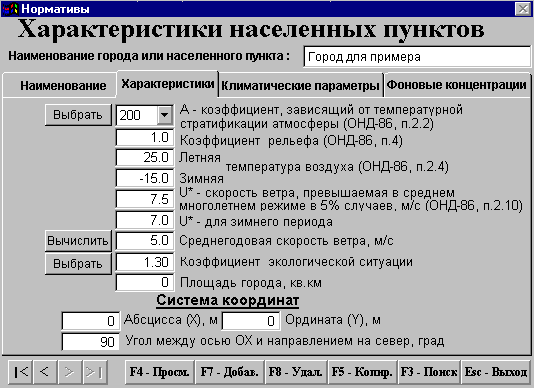
Рис. 5
Для перемещения по таблице городов, не выходя из многостраничного диалога, служит группа кнопок [|<], [<], [>], [>|] - переход к началу списка городов, к предыдущему или последующему городу, к концу списка соответственно.
На первой вкладке, которая имеет заголовок Наименование всего два параметра: Код и Наименование города, которые дублируют эти же параметры основной таблицы городов.
На второй вкладке Характеристики задаются основные метеорологические характеристики города (смотрите рисунок ниже).
А- коэффициент,
зависящий от температурной стратификации
атмосферы. Одно из пяти чисел (140,
160, 180, 200, 250).
Определяется в соответствии с пунктом
2.2 ОНД-86. Выбирается из списка с помощью
кнопки
![]() или [Выбрать].
или [Выбрать].
Коэффициент рельефа для большинства источников выбросов города. Определяется в соответствии с пунктом 4 ОНД-86.
Температура воздуха (Тв) летняя и зимняя, град. Определяется в соответствии с пунктом 2.4 ОНД-86.
U* - скорость ветра, превышаемая в среднем многолетнем режиме в 5% случаев, м/с. Определяется в соответствии с примечанием к пункту 2.10 ОНД-86.
Среднегодовая скорость ветра, м/с. Необходима для сводных расчетов по городам. Ее можно найти приблизительно по параметру U* с помощью кнопки [Вычислить].
Коэффициент экологической ситуации - коэффициент, учитывающий состояние атмосферного воздуха по территориям районов Российской Федерации.
Площадь города,
км![]() .
В подавляющем большинстве случаев этот
параметр можно не заполнять.
.
В подавляющем большинстве случаев этот
параметр можно не заполнять.
Абсцисса (X) и Ордината (Y) - смещение городской системы координат по отношению к основной (ось OY которой направлена на север).
Угол поворота, угловые градусы. Угол между осью ОХ городской системы координат и направлением на север (отсчитывается от ОХ против часовой стрелки). Значение по умолчанию 90. Считается, что городская система координат должна быть правосторонней.
Третья вкладка называется Климатические параметры (рис. 6).
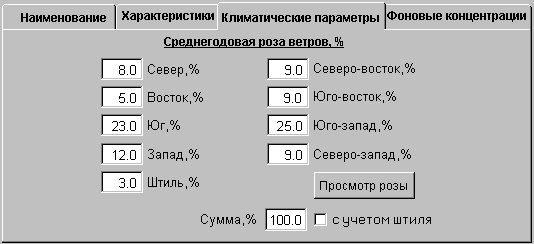
Рис. 6
На ней задается среднегодовая 8-ми румбовая роза ветров. Программа производит контроль суммы введенных значений по направлениям ветра и выводит соответствующее значение в поле Сумма, %. При этом, если флажок с учетом штиля включен, в сумму включается и введенное значение процентов для штиля.
Формирование и печать большинства выходных документов в ПК ЭРА производится по единой программе.
Перед любой процедурой печати появляется последовательно несколько запросов, обеспечивающих направление вывода вашего документа. В конечном виде эти запросы выглядят так, как показано на рис. 7,8.. Слева - для «текстового» типа документа и справа - для «графического» типа.
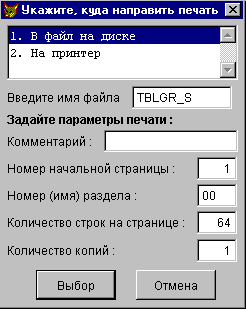
Рис. 7
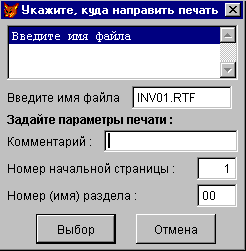
Рис. 8
Выбрав первый пункт запроса - Введите имя файла или В файл на диске и указав имя файла в поле Введите имя файла (будет высвечено имя по умолчанию), вы запишите сформированный документ в файл на диске в формате MS Word для "графического" вида документа и в простом текстовом формате для "текстового". После формирования результирующего документа он выводится на экран с помощью, соответственно, программы MS Word или встроенным, текстовым редактором. Предоставляется возможность его просматривать, корректировать и печатать уже непосредственно на печатающее устройство.
Если не устраивает вид выводимой таблицы, возможно изменить параметры печати.
Выбрав пункт Параметры печати из меню объекта, вы получите на экране запрос Вкладка "Параметры печати".
В ПК ЭРА существует три возможности настройки параметров печати: системные, объектные и индивидуальные (параметры печати отдельной таблицы).
Системные параметры устанавливаются при выборе пункта Сервис | Настройка | Параметры печати. Они управляют печатью нормативных данных, а также по умолчанию действуют и на печать документации по каждому вновь создаваемому объекту, до тех пор, пока для него не будут установлены собственные объектные или индивидуальные для таблиц параметры печати. В данном разделе описаны правила установки системных параметров.
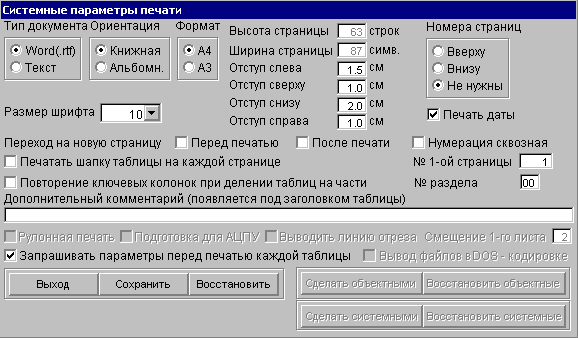
Рис. 9
Параметр Тип документа является переключателем между значениями Word(.rtf) и Текст. Установите значение этого параметра Word(.rtf). В этом случае выходные файлы выдаются в rtf-формате, который понимает множество программ и, прежде всего, Microsoft Word. В режиме Word(.rtf), вы можете менять ориентацию листа (книжная/альбомная), формат бумаги (A3/A4), задавать поля отступа в сантиметрах, изменять размер шрифта (от 8 до 12 пунктов). При этом для ориентировки в полях Высота страницы и Ширина страницы будут проставлены максимальное количество строк на странице и максимальный размер строки таблицы в символах.
Рекомендуется для вывода в графическом виде устанавливать альбомную ориентацию листа, размер шрифта - 10 пунктов, левое поле - 1,5 см.
Ориентация. Параметр может принимать одно из двух значений: Книжная и Альбомная.
Формат. Параметр может принимать одно из двух значений: A4 и A3.
Высота страницы - Число строк на странице (включая отступы). Параметр доступен только для текстового типа документа.
Ширина страницы (число символов в строке, включая отступы). Параметр доступен только для текстового типа документа.
Отступ слева, Отступ сверху, Отступ снизу, Отступ справа. Для текстового документа отступ слева задается в символах, а отступы сверху и снизу в строках. Отступ справа вообще никакой роли не играет. Для графического документа все отступы имеют смысл и задаются в сантиметрах.
Номера страниц. Можно выбрать одну из трех возможностей: Вверху, Внизу, Не нужны. В первом случае номер листа будет указываться в правом верхнем углу страницы, во втором - в правом нижнем углу страницы, а в третьем - страницы вообще не будет нумероваться.
Печать даты позволяет отключить вывод текущей даты в формируемых документах.
Нумерация сквозная. Если данная опция включена, то печать таблиц будет начинаться со страницы, следующей за той, на которой закончилась предыдущая печать таблицы по данному объекту. При выключенной опции печать текущей таблицы начнется с новой страницы, номер которой задан в параметре № 1-ой страницы.
№ раздела - если не равен 00, то в правом верхнем углу страниц вместо слова ЛИСТ будет выводиться номер раздела.
Например: В9-1 - первая страница раздела В9.
Переключатели Переход на новую страницу: Перед печатью или После печати регулирует перевод листа к началу новой страницы перед или (и) после окончания печати таблицы.
Печатать шапку таблицы на каждой странице. На первой странице таблицы выводится вспомогательная информация: реквизиты ПК ЭРА, текущая дата, заголовок таблицы, дополнительный комментарий. Если данная опция включена, то эта информация выводится и на каждой последующей странице, иначе только на первой.
Повторение ключевых колонок при делении таблиц на части. Эта опция управляет способом вывода таблиц, не вмещающихся по ширине на ваш принтер.
Дополнительный комментарий. Поле доступно только для настройки объектных или индивидуальных для таблиц параметров.
Рулонная печать. Если опция включена, то в конце каждой страницы выводится определенное число пустых строк, недостающее до указанного числа строк на странице, и линия отреза, позволяющая делить рулон на листы. Если параметр не установлен, то в конце страницы ставится специальный символ перехода на новую страницу.
Ниже описывается группа командных кнопок и выполняемые ими функции.
[Сохранить] - сохранить сделанные настройки.
[Восстановить] - восстанавливает значения параметров, запомненных последней командой [Сохранить], а если команда [Сохранить] не выполнялась, значения параметров, существовавших на момент вызова данной формы.
[Выход] - (Esc) осуществляет выход из диалога настройки печати. Остаются значения параметров, запомненные последней командой [Сохранить], а если команда [Сохранить] не выполнялась, значения параметров, существовавших на момент вызова данной формы.
